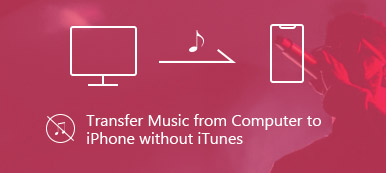Za pomocą iMovie można wykonywać większość zadań edycji wideo i audio, takich jak przycinanie, scalanie, nakładanie tekstu, dodawanie przejść i inne. Oczywiście do iMovie można również dodawać muzykę, podkłady głosowe i klipy audio wolne od praw autorskich. Domyślna biblioteka audio nie jest dobra w użyciu. Dlatego wielu użytkowników woli dodawać muzykę do aplikacji iMovie z pobranych plików.
Problem polega na tym, jak umieścić audio na wideo w iMovie, gdy używasz Maca lub iPhone'a. Jeśli szukasz sposobu na dołączenie audio do wideo w iMovie, po prostu dobrze trafiłeś. W tym artykule przedstawiono szczegółowe kroki łączenia wideo i audio.
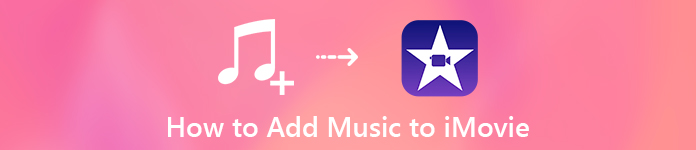
- Część 1: zanim zaczniesz, konwertuj muzykę na formaty kompatybilne z iMovie
- Część 2: Jak dodać muzykę do iMovie na Macu
- Część 3: zalecana alternatywa dla iMovie dla systemu Windows
- Część 4: Jak dodać muzykę do iMovie na iPhonie
- Część 5: Jak dodać muzykę do iMovie z iTunes
Część 1: zanim zaczniesz, konwertuj muzykę na formaty kompatybilne z iMovie
Nie wszystkie pliki audio są kompatybilne z iMovie. Obsługiwane formaty audio dla iMovie zawierają MP3, WAV, M4A, AIFF i AAC. Jeśli nie dodasz muzyki do projektu iMovie, być może twoje pliki muzyczne są w niewłaściwych formatach. Aby wsadowo przekonwertować audio do formatu iMovie, nie możesz tego przegapić Apeaksoft Video Converter Ultimate.
Program jest w stanie konwertować różne pliki audio zi na wiele popularnych urządzeń. Szybka konwersja prędkości i wysoka jakość wydruku są potężne. Nawiasem mówiąc, możesz zgrać DVD lub przekonwertować wideo na MP3, AAC lub inne formaty kompatybilne z iMovie. Jednym słowem, jest to najlepsze oprogramowanie do konwersji audio iMovie.
Apeaksoft Video Converter Ultimate
- Konwertuj dowolne audio / wideo / domowe DVD na MP3, M4A, AAC, AIFF i inne formaty obsługiwane przez iMovie.
- Przypnij i scal dowolny plik audio.
- Dostosuj koder audio, częstotliwość próbkowania, kanały i szybkość transmisji.
- Obsługa wsadowej konwersji audio.
- Szybkie przyspieszenie prędkości i bezstratne.
Krok 1Bezpłatne pobieranie, instalowanie i uruchamianie oprogramowania konwertera iMovie. Kliknij „Dodaj plik”, aby zaimportować pliki audio z pulpitu lub podłączonego dysku twardego.
Krok 2Rozwiń listę „Profile” u dołu. Wybierz wyjściowy format audio do importowania iMovie. Możesz także wpisać format, który chcesz zapisać dla iMovie w pasku wyszukiwania.

Krok 3Kliknij „Ustawienia”, aby dostosować ustawienia wyjściowego dźwięku. Możesz ustawić każdą opcję po kolei.

Krok 4W razie potrzeby dostosuj efekty dźwiękowe. W końcu kliknij „Konwertuj”, aby przekonwertować muzykę do iMovie bez utraty jakości.
Część 2: Jak dodać muzykę do iMovie na Macu
Ze względu na prawa autorskie większość platform udostępniania wideo usunie lub zarabia na Twoich filmach, aby zapłacić właścicielom praw autorskich. Nie zaleca się dodawania muzyki DRM do iMovie. Możesz pobierz darmową muzykę zamiast tego dla iMovie. Istnieje również wiele bezpłatnych utworów, które można pobrać.
Muzyka w tle będzie odtwarzana jednocześnie z klipami wideo. Możesz stworzyć inną atmosferę, używając powiązanych piosenek lub lektorów. Możesz umieścić muzykę w tle w dowolnym miejscu na osi czasu. Nie wpłynie to na zapisy wideo.
Krok 1Uruchom iMovie. Otwórz projekt, do którego chcesz dodać muzykę w tle.
Krok 2Kliknij „Audio” na górnym pasku narzędzi. Wybierz z „Muzyka”, „Efekty dźwiękowe” i „GarageBand” w kategorii „Dźwięk”.
Krok 3Przeglądaj i wybierz plik muzyczny. Przeciągnij go w odpowiednie miejsce, aby dodać muzykę do swojego filmu w iMovie. Innymi słowy, przeciągnij go pod edytowaną osią czasu. Oś czasu klipów muzycznych w tle ma kolor zielony.
W przypadku audio dodanego przez pomyłkę do iMovie możesz również usunąć to wybierając „Odłącz dźwięk” z menu wyświetlanego po kliknięciu prawym przyciskiem myszy.
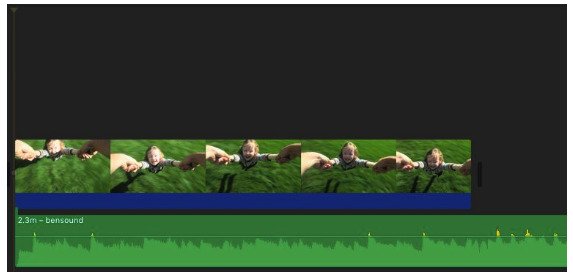
Krok 4W razie potrzeby możesz pozycjonować, przycinać i edytować muzykę w tle w iMovie.
Krok 5Jeśli chcesz dodać fragmenty muzyki do iMovie, możesz wybrać zakres w kształcie fali. Później przeciągnij przycięty klip audio na oś czasu, aby dodać dźwięk do iMovie.
Co więcej, możesz użyć gotowych szablonów do utwórz pokaz slajdów z muzyką w iMovie.
Część 3: zalecana alternatywa dla iMovie dla systemu Windows
iMovie nadal wymaga pewnych krzywych uczenia się. Być może chcesz uzyskać więcej gotowych i dostosowywanych stylów Apeaksoft Slideshow Maker może być twoim łatwym wyborem. Możesz tworzyć pokazy slajdów i filmy z dźwiękiem, filmami i zdjęciami we wszystkich formatach.
Co więcej, możesz uzyskać nie tylko ciekawe efekty reklamowe motywów, ale także doskonałe narzędzia do edycji. Potężny procesor muzyczny pozwala użytkownikom dodawać lub usuwać muzykę w tle jednym kliknięciem. Możesz także dostosować czas trwania i ustawić odtwarzanie w pętli w ramach alternatywy iMovie dla systemu Windows.
- Jedno kliknięcie, aby ustawić muzykę w tle.
- Pobierz wbudowany edytor wideo.
- Zapewnij motywy pokazu slajdów 10 oraz setki konfigurowalnych filtrów i efektów.
- Edytuj każdy pojedynczy plik wideo, zdjęcie i plik audio osobno, aby uzyskać idealne efekty.
Krok 1Uruchom alternatywne oprogramowanie iMovie na komputerze. Kliknij „Dodaj pliki”, aby dodać pliki multimedialne.
Krok 2Kliknij „Dodaj podkład muzyczny”, aby dodać utwór do alternatywnego iMovie. Kliknij „Zachowaj oryginalną ścieżkę audio”, aby zachować jakość dźwięku.

Krok 3Kliknij „Edytuj dźwięk”, aby uzyskać edytor audio. Możesz przyciąć plik audio za pomocą opcji „Czas trwania”. Dostosuj głośność muzyki w tle. W razie potrzeby zaznacz przed „Odtwarzaniem w pętli”. Następnie użyj opcji „Odtwórz” i „Wstrzymaj”, aby sprawdzić efekt audio. Kliknij „OK”, aby zapisać zmiany audio.

Krok 4Wybierz motyw pokazu slajdów z wesela, podróży, mody, Bożego Narodzenia i nie tylko. Możesz edytować ten motyw za pomocą narzędzi tekstu, przejścia, filtra i elementu. W końcu kliknij „Eksportuj”, aby zapisać wideo.

Część 4: Jak dodać muzykę do iMovie na iPhonie
Chociaż masz konto premium Spotify, nadal nie możesz dodawać muzyki do iMovie ze Spotify. iMovie zawiera kolekcję ścieżek dźwiękowych, które automatycznie dopasowują się do długości projektu iMovie. Jeśli Twoje pliki audio są zapisane na iCloud Drive, możesz dodać utwór do filmu bezpośrednio w aplikacji iMovie. Nawiasem mówiąc, utwory utworzone przez GarageBand, Logic Pro X i inne podobne aplikacje są również obsługiwane przez iMovie. Poza tym, jeśli chcesz używać własnego głosu jako podkładu muzycznego, możesz się uczyć jak dodać notatkę głosową do iMovie Jeśli potrzebne.
Jeśli nie chcesz naruszać warunków licencji muzycznej, możesz bezpiecznie dodać muzykę motywu do iMovie. Możesz też nagrywanie dźwięku na telefonie iPhone aby dodać muzykę do iMovie bez pobierania lub DRM. Pamiętaj, aby sprawdzić długość muzyki w tle iMovie. W przeciwnym razie iMovie automatycznie zapętli importowany utwór.
Krok 1Otwórz swój projekt iMovie. Dotknij „+ (Dodaj multimedia)”, a następnie „Dźwięk”.
Krok 2Wybierz „Ścieżki dźwiękowe”, aby uzyskać dostęp do wszystkich zapisanych plików audio.
Krok 3Wskaż „+ (Dodaj dźwięk)” i „Dźwięk”, aby dodać motyw muzyczny lub efekty dźwiękowe do iMovie.
Krok 4Możesz wybrać „Moja muzyka”, aby dodać muzykę w tle do iMovie na iPhonie.
Krok 5Wybierz „iCloud Drive”, aby dodać muzykę do iMovie na iPhonie z folderu iCloud Drive.
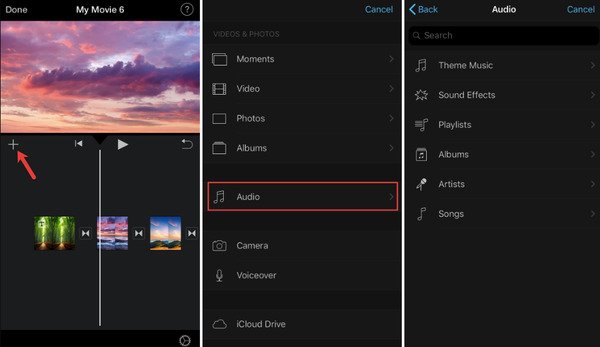
Część 5: Jak dodać muzykę do iMovie z iTunes
Możesz synchronizować utwory ze swojej biblioteki muzycznej z iTunes. Jeśli wcześniej synchronizowałeś muzykę iTunes z iPhonem, możesz także dodać muzykę iTunes do projektu iMovie w celu dalszej edycji. Ponadto możesz nagrywać podcasty jako MP3, aby dodać muzykę do iMovie bez iTunes. Po prostu prześlij pobrane pliki muzyczne do iMovie jako wspólne utwory.
Krok 1Otwórz nowy projekt w iMovie.
Krok 2Wybierz „+”, a następnie „Audio”.
Krok 3Upewnij się, że w lewym okienku jest zaznaczona opcja „iTunes”.
Krok 4Możesz zobaczyć całą bibliotekę iTunes. Wybierz muzykę, którą chcesz dodać do iMovie.
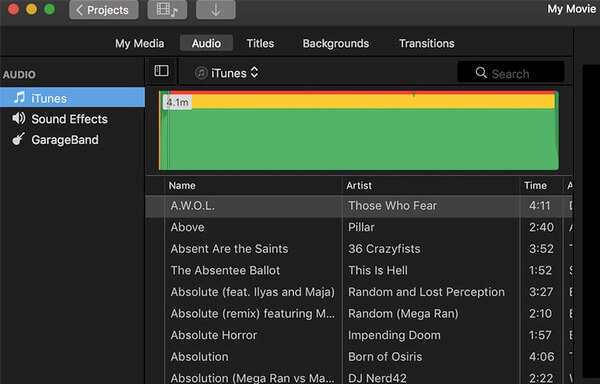
Wnioski
Możesz dodać muzykę do iMovie z lokalnego dysku, iTunes, iCloud lub innych miejsc tutaj. Ponadto możesz nawet nagrywaj dźwięk muzyki aby zaimportować do iTunes. Jeśli chcesz tylko dodać podkład muzyczny do swojego filmu, Apeaksoft Slideshow Maker to również mądry wybór. Możesz stworzyć oszałamiające wideo z muzyką bez przerwy.